Hoje, consideraremos a questão da configuração do protocolo OSPFv2 IPv4 para várias zonas, incluído na seção 2.4 do tópico ICND2. Trabalharemos com a topologia de rede, que inclui 7 roteadores, e seis deles operam sob o protocolo OSPF. O roteador nº 7, localizado na parte inferior, funciona no protocolo RIPv2.

Nas lições anteriores, vimos as redes nas quais todos os dispositivos OSPF funcionavam em uma zona comum. Agora vamos trabalhar com várias zonas separadas.
Os roteadores R1 e R6 pertencem à zona 45, o roteador R5 trabalha na zona 12. Esses são roteadores internos que servem redes locais. Os roteadores R2 e R4 são roteadores de borda ABR. Esses são os roteadores que se comunicam com os roteadores das demais áreas regulares da área com a raiz ou a área de backbone, cujo número é sempre 0.
O roteador R3, como pode ser visto neste diagrama, faz fronteira com a zona cujos dispositivos operam no protocolo RIP. Isso acontece quando uma organização adere a uma política de rede diferente que usa os protocolos RIP ou EIGRP em sua rede. No futuro, você poderá transferir os dispositivos desta empresa para o seu protocolo OSPF, mas até esse momento precisará fornecer uma comunicação entre sua rede e os computadores de outra empresa. Nesse caso, a redistribuição ou redistribuição de rotas é usada: todas as rotas OSPF são redistribuídas para o RIP e todas as rotas RIP para o OSPF. Como o estudo aprofundado da redistribuição da Cisco não faz parte do programa CCNA, vou falar sobre isso muito brevemente. Lembre-se de que, se suas redes usam protocolos diferentes, é necessária a redistribuição de rotas. O roteador, localizado entre zonas que usam diferentes protocolos de roteamento, é chamado ASBR - um roteador de borda para um sistema autônomo. Nesse caso, um sistema autônomo que usa o RIP.
Os roteadores R6 e R2 são conectados ponto a ponto, entre eles está uma rede 10.1.26.0/24, onde o terceiro octeto do endereço IP 26 indica a conexão do segundo (2) e do sexto (6) roteadores. O roteador R1 também é conectado ao R2 usando a rede p2p 10.1.12.0/24. Os roteadores R6 e R1 são conectados por uma rede 10.1.16.0/24. Conexões ponto a ponto semelhantes conectam os roteadores R3 e R7 (rede 10.1.37.0/24) e os roteadores R4 e R5 (rede 10.1.45.0/24).
A rede R2 tem uma rede 10.1.20.0/24. Como nenhum outro roteador está conectado a ele, atribui o terceiro octeto desta rede a 20 (roteador 2 a 0 roteadores), apenas para indicar a conexão com o roteador R2. A rede que designei 10.1.50.0/24 é resumida no roteador R5.
A rede externa 10.1.20.0/24 não suporta OSPF. A rede interna 10.1.50.0/24 suporta OSPF e é chamada de rede passiva de rede passiva. Mais tarde, consideraremos o que é.

Vamos seguir para o Packet Tracer e tentar configurar nossa rede de várias zonas. No processo de configuração, nos familiarizaremos com várias tecnologias. Você pode fazer o download do arquivo desta topologia no link fornecido neste tutorial em vídeo.
Como não consideraremos a distribuição, não incluí aqui uma rede autônoma sob controle RIP, deixando apenas três zonas sob controle OSPF: zona azul 45, zona raiz amarela 0 e zona verde 12.
Os roteadores R1 e R6 são roteadores internos da zona 45 e o roteador R5 são roteadores internos da zona 12. Os roteadores R2 e R4 são roteadores de borda BDR.
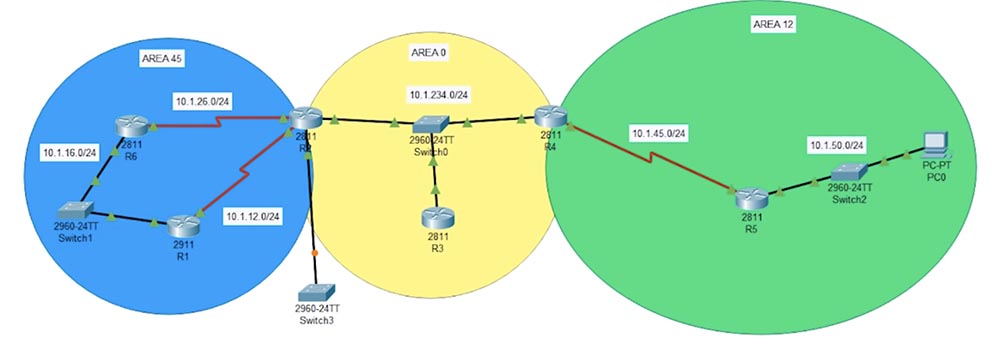
Como eu disse, a rede R2-SW3 é externa e não pertence ao OSPF, e a rede SW2-PC0 refere-se a redes passivas. Vamos começar com o roteador R6. Como se refere à estrutura interna da zona 45, sua configuração é a mesma da última lição. Se eu quiser organizar o OSPF com apenas um comando, digite os comandos config t, router ospf 1 e network 10.1.0.0 0.0.255.255 area 45 nas configurações deste roteador.O que acontece se eu pressionar Enter? O sistema operacional Cisco IOS avaliará a configuração atual e disponibilizará o OSPF para todas as interfaces cujos endereços IP estão nos dois primeiros octetos de 10.1. Isso pode ser verificado executando o comando show ospf interface.

Vemos que o OSPF é executado em duas interfaces: FastEthernet 0/0 e a interface serial Serial 0/3/0. A primeira interface possui um endereço IP 10.1.16.6, a segunda possui 10.1.26.6. O número da zona 45 também é indicado aqui, o tipo de rede é transmitido, status de DR e prioridade 1. O endereço da interface do roteador dedicado é 10.1.26.6, o endereço da interface do roteador é 10.1.16.6. A seguir, é apresentado um valor do temporizador Hello de -10 se o valor do intervalo de resposta Dead 40c. No momento, o roteador não tem vizinhos, portanto, o número de vizinhos é 0.
A descrição da interface serial indica o tipo de conexão ponto a ponto, a prioridade é 0, porque não foram realizadas eleições. Também não há DR nem BDR, porque é uma rede ponto a ponto. O número de vizinhos também é 0, porque não executamos o OSPF no restante dos roteadores. Podemos verificar isso se emitirmos o comando show ospf neighbour - a tabela de vizinhos estará vazia.
Faremos o mesmo com as configurações do roteador R1, digitando os comandos config te roteador ospf 10. Quero mostrar que os identificadores de processo não precisam corresponder e digito 10 em vez de 1. Não temos o OSPF Process ID 10, para R6 esse valor também é igual a 1, mas para o sistema não importa, o bairro ainda será estabelecido. Em seguida, digito a área de comando 10.1.0.0 0.0.255.255, área 45. Depois disso, o OSPF funcionará nas duas interfaces, e vemos que o GigabitEthernet 0/0 mudou do estado de carregamento para o estado completo. Não se confunda com as diferentes interfaces do roteador - o modelo R1 2911, pois ele possui uma interface Gigabit Ethernet e o roteador R6 modelo 2811.

Você vê que o R1 foi escolhido como BDR porque possui um ID de roteador menor 10.1.16.1. Assim, um roteador com um RID grande é selecionado como DR. O Hello Timer é 10, ou seja, a cada 10 segundos, os roteadores vizinhos trocam informações. É ainda indicado que uma adjacência é estabelecida com o vizinho 10.1.26.6, ou seja, o roteador R6. Em seguida, são fornecidas as características da interface serial 0/3/0. Se você agora digitar o comando show ospf neighbour, poderá ver que a proximidade ao R6 é estabelecida através da interface GigabitEthernet 0/0.
Vamos seguir para as configurações do roteador R2. A diferença entre ele e os roteadores R1 e R6 é que R2 é um roteador ABR de borda localizado em duas zonas diferentes. Configuramos o OSPF da mesma maneira que para os roteadores R1 e R6 - digitamos os comandos router ospf 1 e network 10.1.0.0 0.0.255.255. E então surge a questão de qual número de zona você precisa inserir. Se eu digitar a área 0 no final do comando, o sistema procurará todas as interfaces cujo endereço IP contém 10.1 e iniciará o OSPF na zona especificada, ou seja, na zona 0. No entanto, isso não é o que precisamos. Queremos que apenas duas interfaces seriais funcionem com a zona 45, à qual os roteadores R6 e R1 estão conectados, e a interface FastEthernet à qual o switch está conectado funciona apenas com a zona 0.

O que podemos fazer por isso? Altere a máscara inversa, como fizemos anteriormente, e use o valor 0.0.127.255 em vez de 0.0.255.255. Para todos os nossos dispositivos, os dois primeiros octetos de endereços IP são iguais, a diferença está no terceiro octeto. Na zona 45, esses são os números 26 e 12, e na zona 0 - 234. Usando o número 127 na máscara inversa, obtemos 0 para os dois primeiros octetos e zero para o primeiro bit do terceiro octeto. Os valores 26 e 12 correspondem ao primeiro bit zero do terceiro octeto, mas o número 234 significa que o primeiro bit do terceiro octeto do endereço IP é 1. Portanto, a máscara inversa usada afetará apenas os endereços IP 10.1.26.0 e 10.1.12.0, mas não afetará o endereço IP 10.1.234.0. Portanto, percebo o objetivo - o OSPF funcionará apenas nas interfaces do roteador na zona 45 e não terá nenhuma relação com a interface do roteador R2 na área da zona raiz 0.
Posso usar outro método digitando o comando network 10.1.26.2 0.0.0.0 area 45. Esse valor específico da máscara inversa significa que qualquer rede ou interface que possua um endereço IP 10.1.26.2 funcionará apenas na zona 45. Digite este comando e verifique o resultado usando o comando do show ip ospf interface.

Vemos que a interface Serial 0/3/0, à qual o roteador R6 está conectado, agora trabalha sob o protocolo OSPF e pertence à zona 45.
Em seguida, uso o comando network 10.1.12.2 0.0.0.0 area 45 para iniciar o OSPF na interface à qual o roteador R1 está conectado.
A diferença é que a interface à qual a rede 10.1.234.0/24 está conectada deve funcionar na zona 0. Aqui, quase o mesmo comando é usado, exceto o endereço IP e o número da zona: rede 10.1.234.2 0.0.0.0 area 0 Por isso, criamos o OSPF em várias zonas, quando duas interfaces trabalham nesse protocolo na zona 45 e uma na zona 0.
Se digitarmos show ip ospf interface, veremos que o OSPF está sendo executado em 3 interfaces. Estes são Serial 0/3/1, Serial 0/3/0 na zona 45 e FastEthernet 0/0 na zona 0. Para visualizar o protocolo usado, digitei o comando show ip route e vemos que todas as redes disponíveis usam o protocolo OSPF comum .

Observo que, para comunicação com a rede 10.1.16.0, ou seja, com o comutador SW1, são utilizadas as interfaces OSPF 10.1.26.6 e 10.1.12.1. O OSPF fornece balanceamento de carga com base no custo das rotas. Do ponto de vista de R2, o custo da rota para o roteador R6 é 64, o mesmo custo para a rota R2-R1. Assim, na rede azul, o custo das rotas é o mesmo e nas seções 1 é adicionado ao comutador SW1, e o custo total de cada uma das rotas se torna 65. É o que os números entre colchetes após o endereço IP 10.1.16.0: 110 significam, essa é a distância administrativa padrão e 65 é o custo da rota para SW1. Se o OSPF vir duas rotas com o mesmo custo, as duas rotas serão incluídas na tabela de roteamento. Assim, o balanceamento de carga é realizado: todo o tráfego direcionado à rede 10.1.16.0/24 será distribuído igualmente nas duas rotas.
Um recurso importante é a rede 10.1.20.0. Vamos ver o que o roteador R6 sabe sobre redes. Graças ao OSPF, ele conhece a rede 10.1.12.0, apesar de não estar diretamente conectado a ela. Ele também “conhece” a rede 10.1.234.0 e, ao lado da letra “O”, que indica o protocolo OSPF, vemos as letras IA, que indicam “OSPF inter-area”. Isso significa que essa rede pertence a outra zona, ou seja, não está na zona 45. Essa rede está na zona 0, portanto, o caminho para ela é designado como uma rota OSPF interzonal.
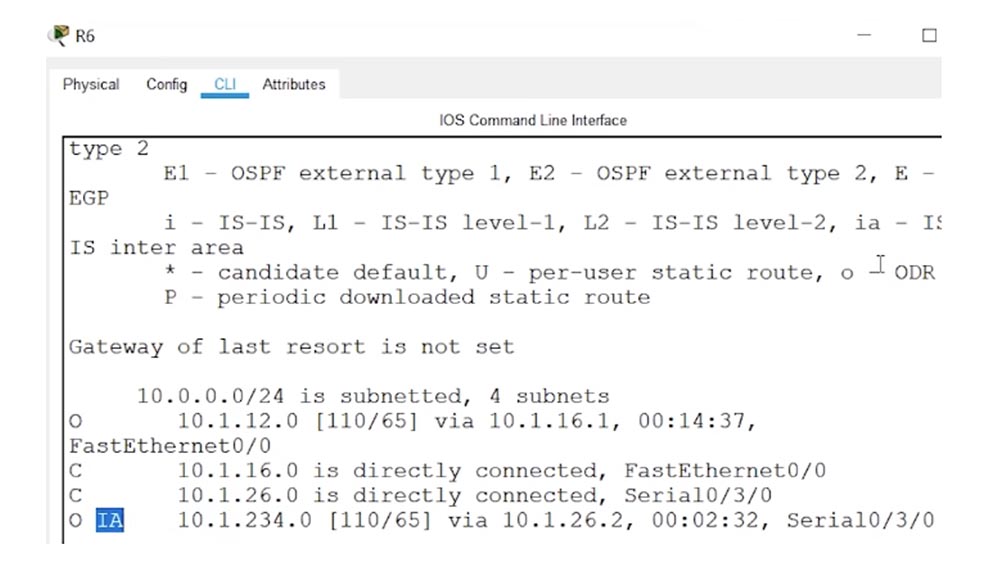
A rede 10.1.20.0 que leva ao comutador SW3 está diretamente conectada ao roteador R2, mas não está na tabela de roteamento OSPF porque não está envolvida no OSPF.
Vamos para o roteador R4. Também está localizado em duas zonas, portanto, o configuraremos de maneira semelhante ao roteador R2. Para fazer isso, digitarei config t, roteador ospf 1, rede 10.1.45.4 0.0.0.0 área 12 e rede 10.1.234.4 0.0.0.0 área 0.
O comando show ip ospf interface mostra que o OSPF está sendo executado em 2 interfaces: Serial 0/3/0 na zona 12 e FastEthernet 0/0 na zona 0. Um dos erros mais comuns ao inserir esses comandos ao organizar o OSPF em várias zonas é o número de zona incorreto; portanto, verifique sempre os parâmetros com o diagrama de rede em papel para garantir que os números de zona nos comandos correspondam aos números listados em sua topologia.
Em seguida, passamos ao roteador R5. Vejamos a diferença entre a rede 10.1.20.0 e a rede 10.1.50.0. A primeira rede não está envolvida no OSPF e a segunda está participando. A rede 10.1.20.0 não recebe mensagens de saudação do roteador R2, porque não usa o OSPF. Mesmo se você conectar outro roteador ao comutador SW3 e ativar o modo OSPF nele, o R2 ainda não o verá, porque não envia o Hello por esta rede.
Vamos configurar o OSPF para o roteador R5 emitindo os comandos config t, router ospf 1 e network 10.1.0.0 0.0.255.255 area 12 e use o comando show ip ospf interface para ver o que isso levou. Como esperado, o OSPF é executado nas duas interfaces: FastEthernet 0/0 e Serial 0/3/0 para a zona 12.
Vamos ver como as alterações na topologia foram refletidas na tabela de roteamento do roteador R6. Este roteador “conhece” a interface 10.1.45.0 - é R5, o comutador SW2 com o endereço 10.1.50.0 e o comutador SW0 com o endereço 10.1.234.0. Todos esses dispositivos são compatíveis com OSPF, então isso é natural. No entanto, isso pode causar problemas em nossa rede.
Vejamos o roteador R5 - ele envia pacotes Hello pela rede 10.1.50.0 a cada 10 segundos, mas o PC0 não responde a eles porque não suporta OSPF. O problema é que o PC0 está conectado à rede através de uma tomada comum, à qual o "bandido" pode se conectar. Usando seu computador, ele pode fazer alterações nas configurações e tabelas de roteamento do OSPF, pois isso é bastante fácil de fazer.
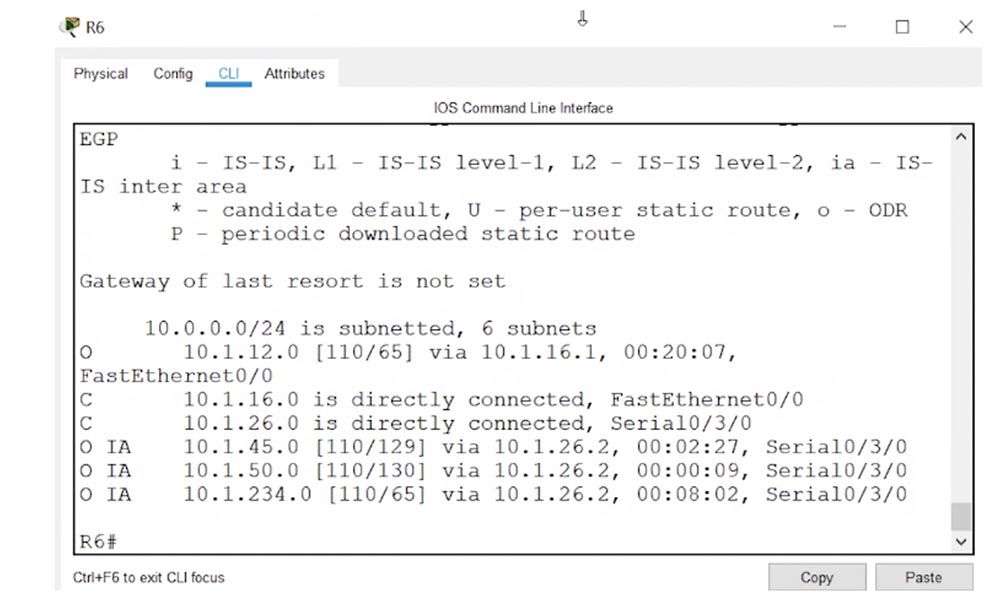
Ao conectar o computador em vez do PC0, ele pode convencer o roteador R5 de que ele tem a maior prioridade e oferece as melhores rotas, e o R5 enviará a ele todo o tráfego da rede. Assim, um hacker pode derrubar toda a sua rede. Portanto, como administrador de rede, você deve bloquear a distribuição de pacotes Hello para as interfaces às quais os roteadores não estão conectados.
Outra maneira de evitar essa possibilidade é a autenticação. Suponha que algum computador esteja conectado ao comutador de rede amarelo SW0. Como todos os dispositivos nesta rede são vizinhos, eles trocam pacotes Hello. Um invasor pode interceptar esse pacote e conectar-se à rede como um roteador falso. Se a autenticação for usada, no dispositivo após receber o pacote Hello, será necessário inserir uma senha para estabelecer relações com os vizinhos. Essa autenticação está fora do escopo do curso do CCNA, portanto, consideraremos outra maneira de resolver o problema de interferência não autorizada na rede OSPF denominada “interface passiva”. Essa é uma interface que faz parte do OSPF, mas não estabelece relações de vizinhos.
Para criar uma interface passiva, eu vou para as configurações do R5 e, seqüencialmente, insiro os comandos config t, router ospf 1, interface passiva fastEthernet 0/0. Ao mesmo tempo, a rede 10.1.50.0 ainda está acessível pelo protocolo OSPF - isso pode ser visto observando as interfaces do roteador R6. No entanto, agora o roteador R5 não envia pacotes Hello para ele. Você pode verificar isso digitando o comando show ip ospf interface nas configurações R5.

Vemos que o pacote Hello será transmitido em 5 segundos, mas o sistema relata acima para a interface FastEthernet 0/0 pacotes Hello são negados porque é uma interface passiva.

Se você receber uma pergunta no exame sobre como determinar se é uma interface passiva ou não, quando vir a mensagem No Hellos nas especificações da interface, poderá responder com segurança que é uma interface passiva.
Suponha que você tenha 20 redes e precise apenas de 1 interface passiva. Nesse caso, você insere um comando como a área 10.1.0.0 0.0.255.255 da área 12, incluindo o OSPF em todas as interfaces e, em seguida, acessa a interface específica e usa o comando passive-interface.
Se você possui 15 redes e deseja 5 interfaces para suportar OSPF, e as outras 10 são passivas, poderá organizar a passividade por padrão.
Para fazer isso, nas configurações R5, é necessário inserir os comandos config t, router ospf 1 e default da interface passiva sequencialmente. Isso significa que, por padrão, todas as interfaces deste roteador serão passivas. Para organizar o OSPF, ou seja, para ativar o envio de pacotes Hello por uma interface específica, você precisa usar o comando no passive-interface.
Portanto, existem duas maneiras de criar interfaces passivas: ative o modo OSPF em todas as interfaces e atribua manualmente uma interface passiva ou torne todas as interfaces passivas por padrão e, em seguida, cancele esse modo para a interface selecionada.
Obrigado por ficar conosco. Você gosta dos nossos artigos? Deseja ver materiais mais interessantes? Ajude-nos fazendo um pedido ou recomendando a seus amigos, um
desconto de 30% para os usuários da Habr em um analógico exclusivo de servidores básicos que inventamos para você: Toda a verdade sobre o VPS (KVM) E5-2650 v4 (6 núcleos) 10GB DDR4 240GB SSD 1Gbps da US $ 20 ou como dividir o servidor? (as opções estão disponíveis com RAID1 e RAID10, até 24 núcleos e até 40GB DDR4).
Dell R730xd 2 vezes mais barato? Somente temos
2 TVs Intel TetraDeca-Core Xeon 2x E5-2697v3 2.6GHz 14C 64GB DDR4 4x960GB SSD 1Gbps 100 TV a partir de US $ 199 na Holanda! Dell R420 - 2x E5-2430 2.2Ghz 6C 128GB DDR3 2x960GB SSD 1Gbps 100TB - a partir de US $ 99! Leia sobre
Como criar um prédio de infraestrutura. classe usando servidores Dell R730xd E5-2650 v4 custando 9.000 euros por um centavo?